Windows环境下安装MinGW/gcc
MinGW,是Minimalist GNUfor Windows的缩写.它是一个可自由使用和自由发布的Windows特定头文件和使用GNU工具集导入库的集合,允许你在GNU/Linux和Windows平台生成本地的Windows程序而不需要第三方C运行时(C Runtime)库。MinGW 是一组包含文件和端口库,其功能是允许控制台模式的程序使用微软的标准C运行时(C Runtime)库(MSVCRT.DLL),该库在所有的 NT OS 上有效;
-
下载到本地后,下面我们开始安装mingw,点击下载好的mingw可执行.exe文件,如“mingw-get-setup.exe”,点击install;
-
这里默认安装即可,点击“Continue”,稍等10秒左右,出现100%,如第二张图所示,再点击“Continue”;
-
在界面右边的Package下右击第三个开始,然后选择“Mark for installation”,反复执行,直到把mingw32-gcc-ada-bin、mingw32-gcc-fortran-bin、mingw32-gcc-g++-bin、mingw32-gcc-objc-bin的都选上,然后选择installation栏目中的Apply Changes,然后会弹出一个对话框,点击Apply即可,稍等30分钟及以上,等待下载安装完即可,过程中如果出现倒数第一张图所示,点击确定;
-
当下载完后,我们下一步要做的事,配置环境变量,进入c盘根目录,找到MinGW文件夹,找到bin文件夹且打开,如下图,然后复制该路径:C:\MinGW\bin;
-
然后右击桌面“计算机”,选择“属性”,然后点击“高级系统设置”,然后点击“环境变量”,在变量值末尾追加输入法英文状态下的分号“;”,在分号后面加“C:\MinGW\bin”即可,如“;C:\MinGW\bin”,最后确定就OK了;
-
然后测试是否安装及配置成功,windows + r 组合键调出命令提示符,然后输入cmd,然后输入gcc -v,没有报错的话,说明安装配置成功,如下图。

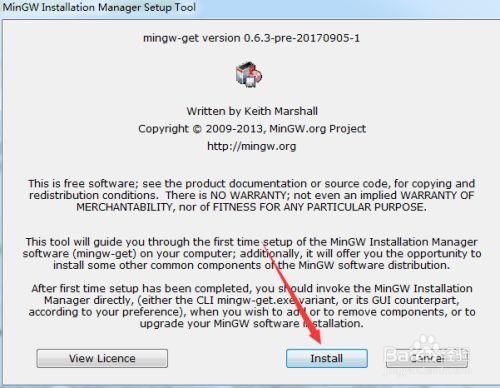
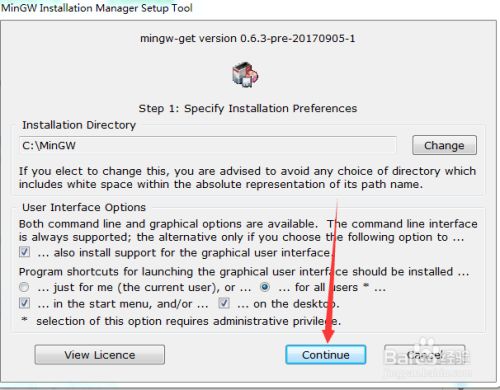
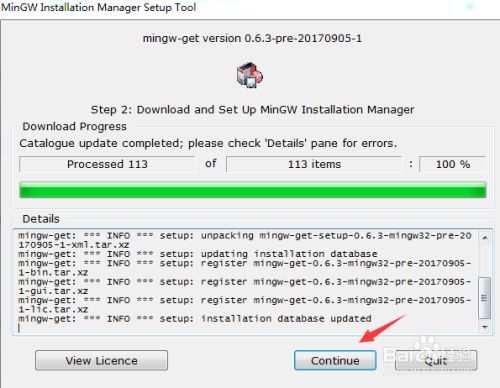
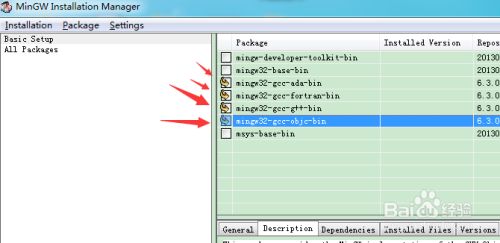
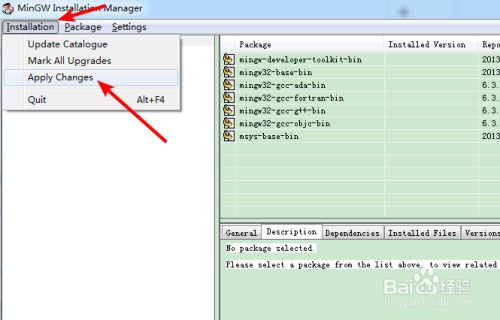
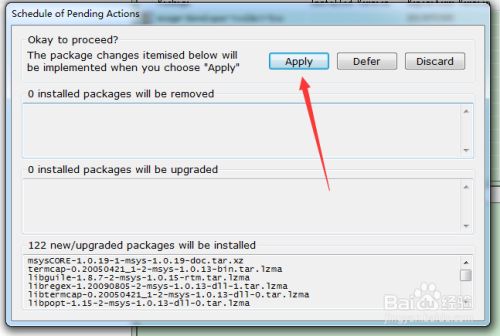
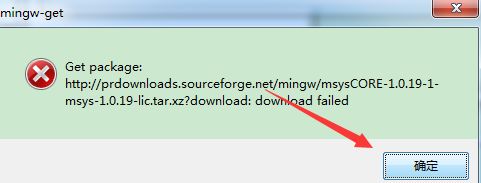
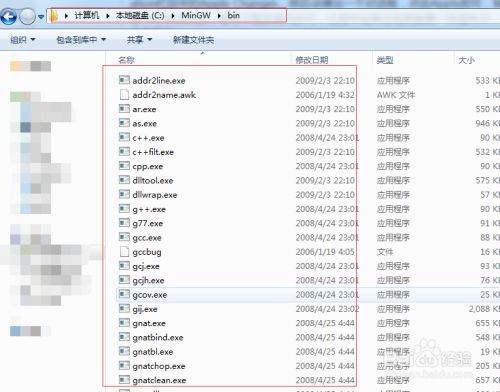
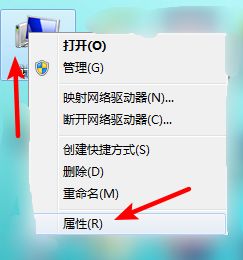

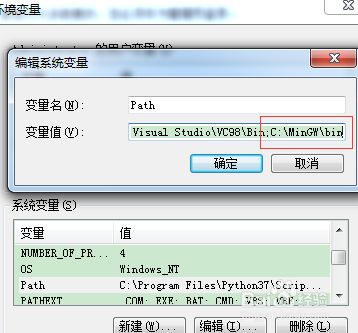
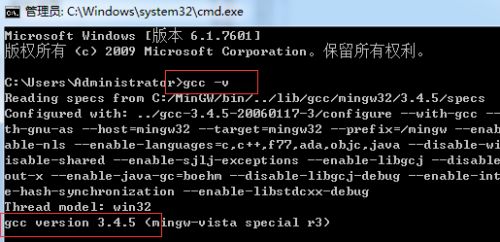


【推荐】国内首个AI IDE,深度理解中文开发场景,立即下载体验Trae
【推荐】编程新体验,更懂你的AI,立即体验豆包MarsCode编程助手
【推荐】抖音旗下AI助手豆包,你的智能百科全书,全免费不限次数
【推荐】轻量又高性能的 SSH 工具 IShell:AI 加持,快人一步
· 基于Microsoft.Extensions.AI核心库实现RAG应用
· Linux系列:如何用heaptrack跟踪.NET程序的非托管内存泄露
· 开发者必知的日志记录最佳实践
· SQL Server 2025 AI相关能力初探
· Linux系列:如何用 C#调用 C方法造成内存泄露
· 震惊!C++程序真的从main开始吗?99%的程序员都答错了
· 【硬核科普】Trae如何「偷看」你的代码?零基础破解AI编程运行原理
· 单元测试从入门到精通
· 上周热点回顾(3.3-3.9)
· Vue3状态管理终极指南:Pinia保姆级教程